La tua CPU può ostacolare la GPU? Sì, ma puoi aggiustarlo
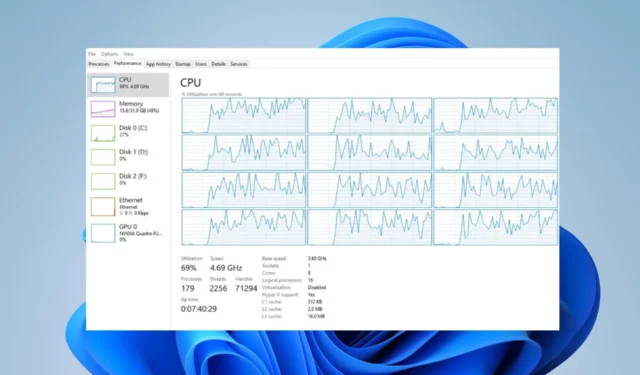
La CPU e la GPU lavorano insieme per elaborare ed eseguire il rendering della grafica in un sistema informatico per prestazioni fluide. Tuttavia, se la CPU non riesce a tenere il passo con le richieste poste dalla GPU, può causare colli di bottiglia. Questa guida ti guiderà attraverso i passaggi per correggere i colli di bottiglia della CPU GPU.
Può una GPU collo di bottiglia della CPU?
Il collo di bottiglia della CPU GPU si verifica quando l’unità di elaborazione grafica (GPU) è vincolata dalla potenza di elaborazione dell’unità di elaborazione centrale (CPU).
In altre parole, la CPU non è in grado di gestire le richieste poste dalla GPU. Quindi, la GPU è sottoutilizzata o non raggiunge il suo pieno potenziale.
Quando la CPU crea colli di bottiglia nella GPU, può verificarsi quanto segue:
- Si traduce in un minore utilizzo della GPU, il che significa che la GPU non funzionerà alla sua massima capacità.
- I colli di bottiglia della CPU nelle applicazioni di gioco o ad alta intensità grafica possono portare a frame rate inferiori .
- Quando la CPU non riesce a tenere il passo con le richieste della GPU, può verificarsi stuttering e tempi di caricamento più lenti.
- Potrebbe anche influire sulla capacità del sistema di gestire altre attività contemporaneamente.
- Collo di bottiglia della CPU La GPU può comportare un uso inefficiente delle risorse di sistema e limitare le prestazioni complessive del computer.
Cosa fa sì che la CPU strozzi la GPU?
Come posso risolvere il collo di bottiglia della CPU GPU?
Esegui questi controlli preliminari prima di provare qualsiasi procedura avanzata per la risoluzione dei problemi:
- Disabilita i processi o le applicazioni in background che richiedono molte risorse e chiudi le altre app che non stai utilizzando.
- Assicurati di avere i driver più recenti installati per CPU, GPU e altri componenti hardware.
- Raffredda la tua CPU con dispositivi di raffreddamento di alta qualità o migliora il flusso d’aria all’interno del tuo sistema.
- Aumenta la risoluzione del gioco per bilanciare il carico dalla CPU alla GPU.
- Ottimizza l’utilizzo della CPU tramite l’app o il menu delle impostazioni di gioco.
- Infine, ricorrere all’aggiornamento della CPU se tutto fallisce.
Overclocca la tua CPU
- Premi il tasto Windows+ Iper aprire l’ app Impostazioni di Windows .
- Seleziona Sistema e fai clic su Ripristino .
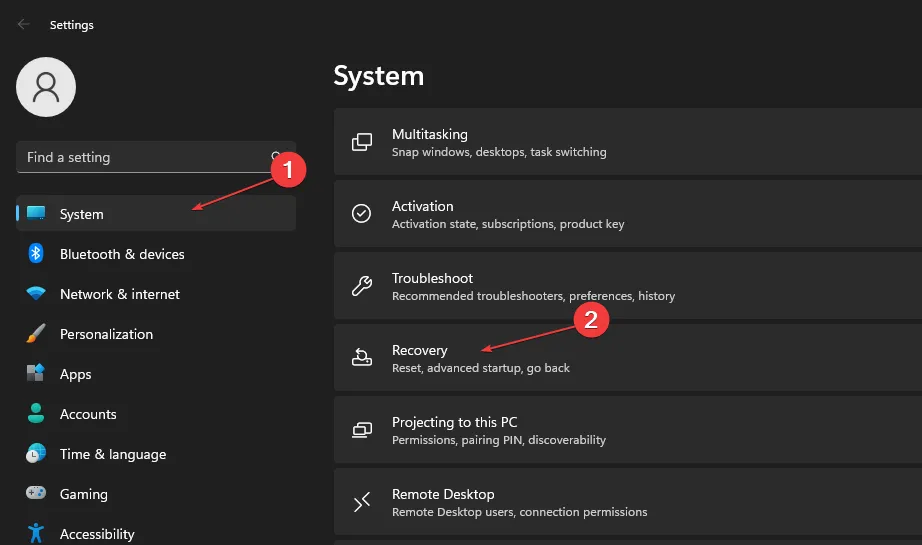
- Quindi, fai clic sull’opzione Riavvia ora in Avvio avanzato.
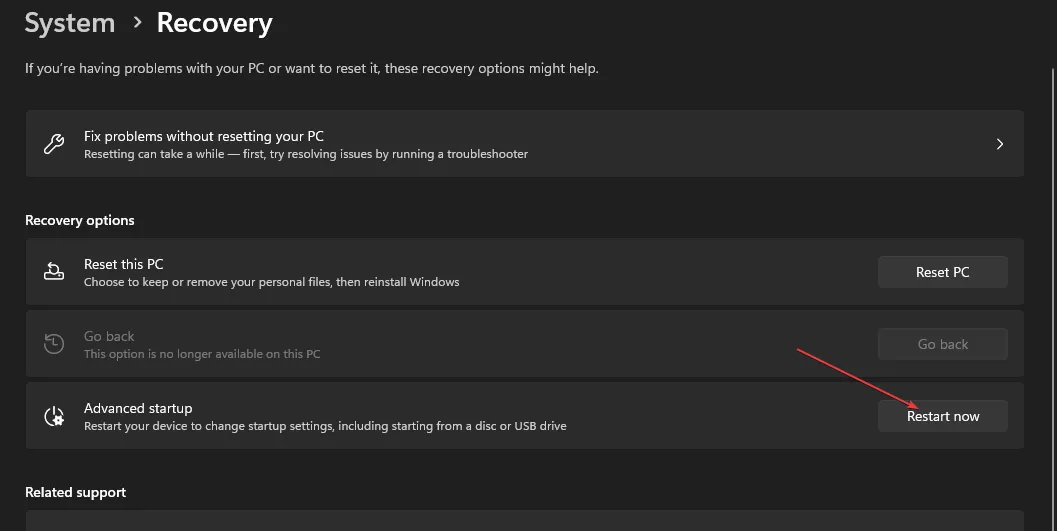
- Dopo il riavvio del computer, seleziona Risoluzione dei problemi dal menu.
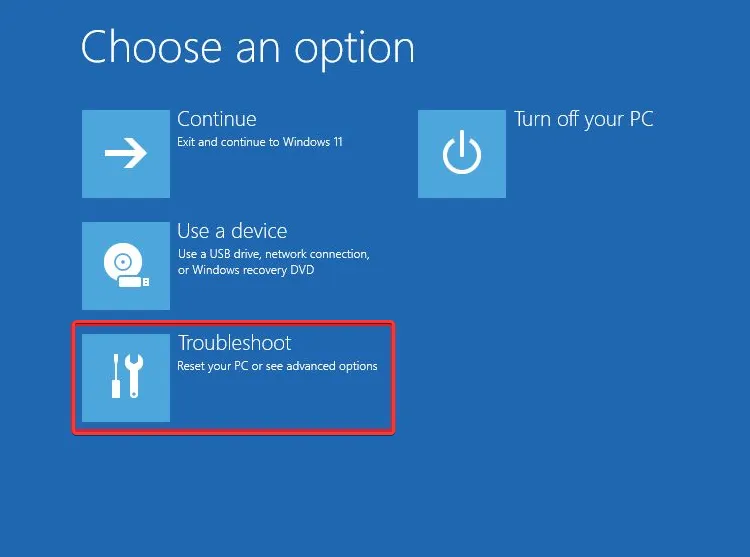
- Fare clic su Opzioni avanzate e quindi fare clic sull’opzione Impostazioni firmware UEFI.
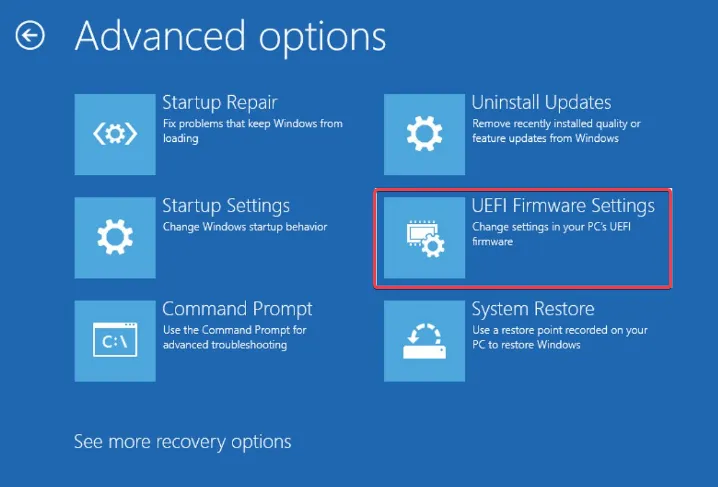
- Cerca le opzioni relative alle impostazioni della CPU o all’overclocking in sezioni come Avanzate, Frequenza o Overclocking. (Il nome può variare a seconda del modello della scheda madre)
- Individua la velocità di clock della CPU o le impostazioni del moltiplicatore e aumenta il valore di un piccolo incremento, ad esempio 0,1 GHz .
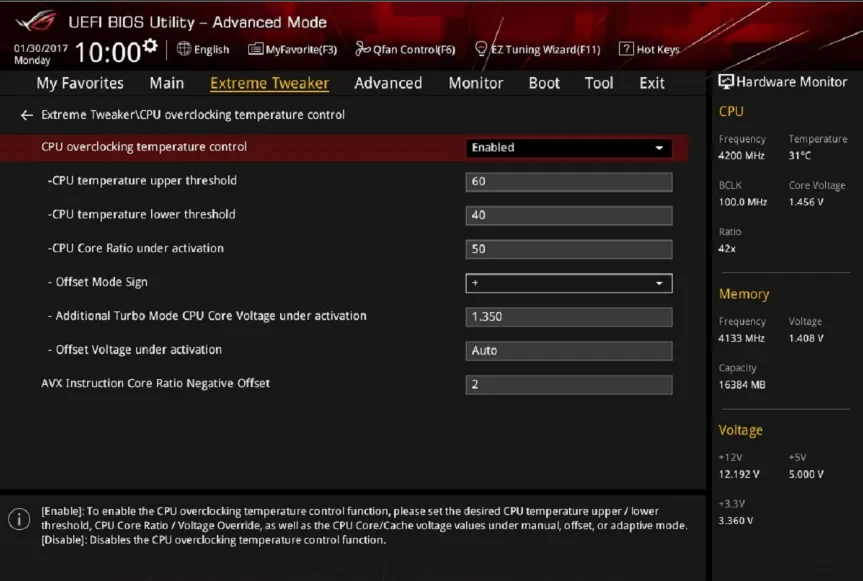
- Quindi, salva le impostazioni ed esci dal BIOS o UEFI.
- Riavvia il computer per vedere se questo aiuta con il collo di bottiglia della CPU.
L’overclock della tua CPU la spingerà oltre la sua velocità di serie per ottenere prestazioni più elevate e un’elaborazione più rapida.
L’ultima opzione da considerare è aggiornare la CPU. Se la tua attuale CPU è obsoleta o poco potente, l’aggiornamento a una CPU più potente può aiutare ad alleviare il collo di bottiglia.
Se hai ulteriori domande o suggerimenti riguardo a questa guida, inseriscili gentilmente nella sezione dei commenti.



Lascia un commento